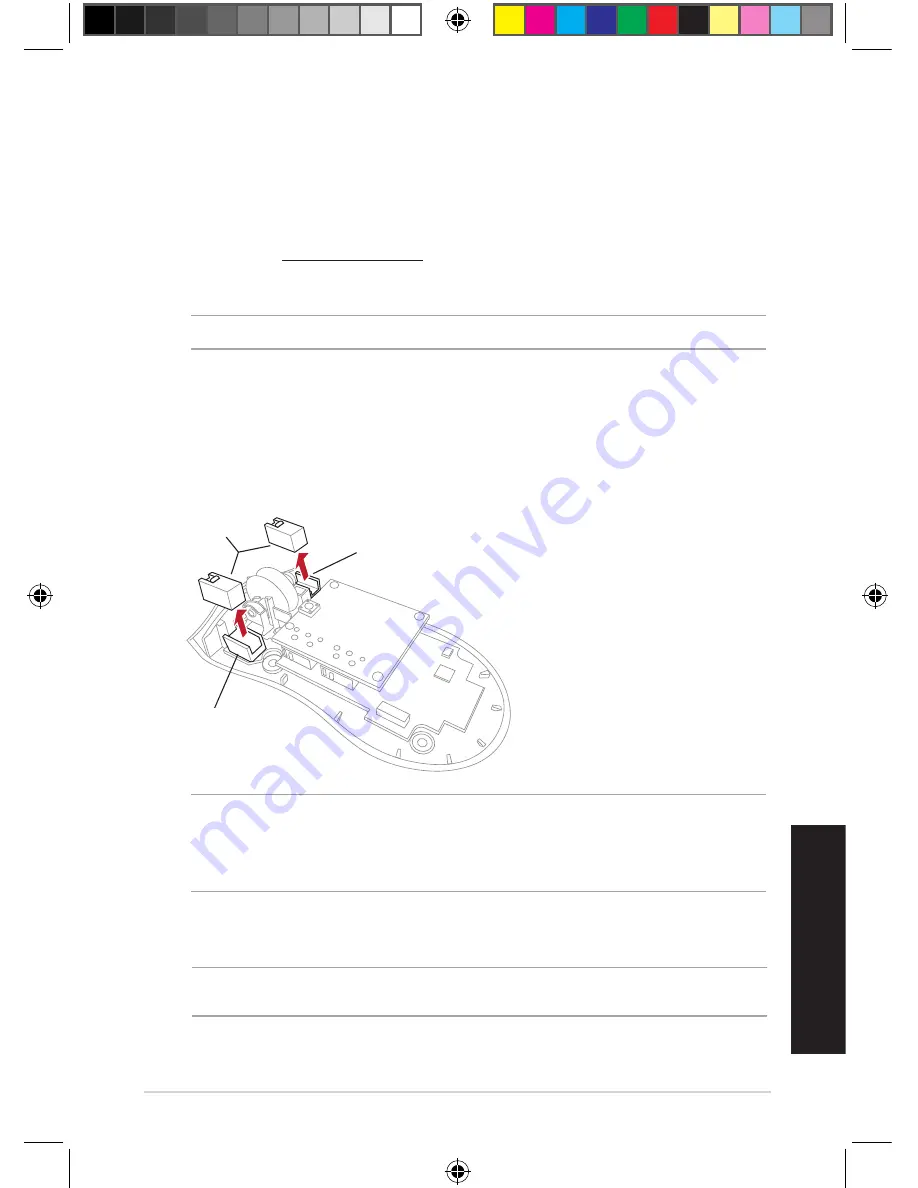
Mouse para Jogo ROG Gladius
29
Por
tuguês do Br
asil
Iniciando
Para configurar sei Mouse para Jogo ROG Gladius:
1. Conecte o cabo USB à porta UBS do seu computador.
2. Conecte o cabo micro USB ao Mouse para Jogo ROG Gladius.
3. Baixe o driver de http://www.asus.com e, em seguida, instale-o em seu computador.
Substituindo os interruptores
Nota:
Consulte www.asus.com para a lista de opções compatíveis.
Se você quiser substituir os botões, siga os passos abaixo:
1. Descasque os 4 (quatro) pés do mouse sob o mouse, em seguida, remova os 4 (quatro) os
parafusos e coloque-os de lado.
2. Remova a tampa superior.
3. Substitua os interruptores pelos interruptores do mouse integrado.
Tomada do interruptor
Tomada do interruptor
Interruptores do
mouse
IMPORTANTE!
• Certifique-se de instalar o interruptor com seu botão para frente do mouse para a tomada do
interruptor.
• Certifique-se de que os interruptores estão posicionados corretamente nas tomadas.
4. Recoloque a tampa e prenda-a com parafusos.
5. Coloque o conjunto de 4 peças de pés do mouse em seus lugares designados.
IMPORTANTE!
As áreas de pés do mouse diferem de formas e tamanhos. Certifique-se de colocar
pé do mouse correto na área de pé do mouse do mesmo tamanho e forma.
Q9918_AK47_Gaming_Mouse_QSG_V2.indd 29
11/13/2014 4:20:05 PM
Summary of Contents for Gladius P501
Page 2: ...Q9918_AK47_Gaming_Mouse_QSG_V2 indd 2 11 13 2014 4 20 01 PM ...
Page 41: ...ROG Gladius Gaming Mouse 41 Q9918_AK47_Gaming_Mouse_QSG_V2 indd 41 11 13 2014 4 20 07 PM ...
Page 42: ...Quick Start Guide 42 Q9918_AK47_Gaming_Mouse_QSG_V2 indd 42 11 13 2014 4 20 07 PM ...
Page 43: ...Q9918_AK47_Gaming_Mouse_QSG_V2 indd 43 11 13 2014 4 20 07 PM ...
Page 44: ...Q9918_AK47_Gaming_Mouse_QSG_V2 indd 44 11 13 2014 4 20 07 PM ...















































